Такое явление называется «Нарушение ассоциации файлов .lnk, (то есть ярлыков)».
Таким простым способом, какой предложен Dimezoм проблема не решается, т.к. после подобной операции все ярлыки будут открываться опять одной программой, только на этот раз какой-то другой, выбранной Вами.
Для устранения неисправности найдите в интернете файл с именем lnk_fix_(версия ОС) и запустите его на своем компьютере, на предупреждение о том, что будут внесены изменения в реестр дайте свое согласие. После перезагрузки удалите все ярлыки с рабочего стола и создайте их заново, все будет работать (часть ярлыков возможно заработает и без процедуры удаления и восстановления).
Т.к. в интернете достаточно много жуликов, распространяющих вирусы под видом полезных программ, перед запуском проверьте скачанный файл антивирусом самостоятельно или отправьте его на проверку в онлай-сервисы Доктора Вэба или Касперского.
P.S. Указанные выше файлы для WinXP, Vista и Win7 имеются в моей коллекции, будет нужно — обращайтесь.
How to recover desktop icons functionality. Значки рабочего стола одинаковые, как вернуть?
Источник: www.bolshoyvopros.ru
Все файлы открываются с помощью windows media center
Все файлы открываются с помощью windows media center

Здравствуйте, дорогие друзья! Сегодня я хочу предложить вам решение проблемы, когда все файлы и ярлыки открываются одной программой, в моем случае через windows media center. Это системная ошибка и связана она с неправильными ассоциациями файлов на компьютере с Windows 7/8/10. Что такое ассоциации файлов?
Дело в том, что каждый файл на вашем компьютере имеет определенный тип и расширение, а установленные программы по расширению понимают, умеют они открывать этот тип файлов или нет. Допустим, вы установили редактор PDF-документов, и он по окончанию установки говорит системе, что все файлы pdf положено открывать через него.
Во-первых, это удобно, чтобы каждый раз не выбирать через контекстное меню «открыть с помощью…» нужное приложение. Во-вторых, это логично, если на ПК имеются pdf файлы и установлена только одна программа, умеющая их открывать. По такому принципу работает практически всё программное обеспечение, которое так или иначе взаимодействует с файлами, ярлыками, документами. В итоге, музыка открывается через плеер, веб-ссылки через браузер, а документы через пакет MS Office.
Все файлы и ярлыки открываются одной программой
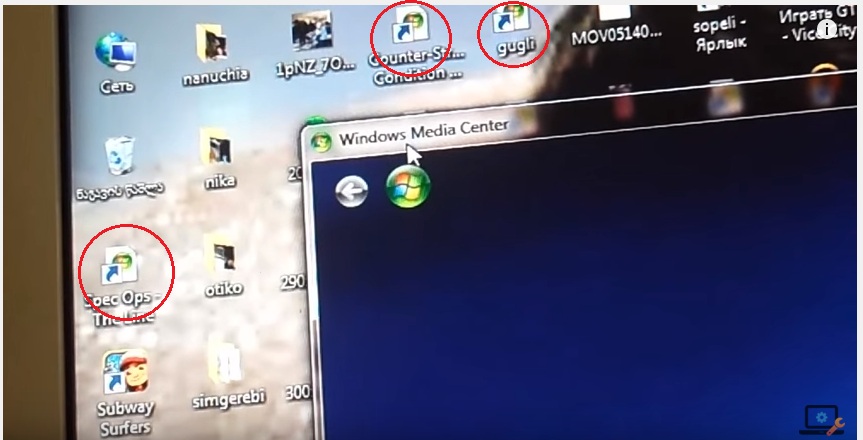
А теперь представьте ситуацию, что компьютерная игра стала запускаться через word? Или скайп пытается запуститься через utorrent? Ситуация кажется нелепой и даже смешной для человека, который такое не встречал.
Тем не менее, иногда на просторах интернета возможно подхватить некую заразу, которая запускаясь, устанавливает в системе неправильные ассоциации файлов, заставляя пользователя серьезно понервничать. Запуск большинства программ становится невозможен или затруднителен. По сути, страшного ничего в этом нет и о переустановке системы не может быть и речи, но вот неприятно — факт.
Что делать если все ярлыки открываются одной программой
Плавно переходим к устранению этой проблемы, когда все файлы, ярлыки и документы открываются одной программой. В моем случае все файлы .exe имели ассоциацию с windows media center или любым другим приложением, явно не предназначенным для этого. Включается компьютер и вместо привычных skype, utorrent, mail.agent, стоящих в автозагрузке — наблюдаем кучу открытых окон совершенно «левого» приложения (windows media center как было в моем случае).
Неприятно, правда? Происходит такое по причине заражения компьютера вредоносным программным обеспечением. Будем лечить
Все ярлыки открываются одной программой. Или как вернуть ассоциацию ярлыков с программами
Всем привет! В этом посте поговорим об одной очень жизненной ситуации, с которой на рабочем компьютере столкнулась сестра автора блога. Суть ее в том, что все ярлыки открываются одной программой. То есть смотрите, например, значок интернет-браузера Opera стал открываться через Word. К тому же в результате этого сбоя, перестал работать установленный на ПК сервер рабочей программы.
А это уже, согласитесь, конкретный косяк.
Почему ярлыки открываются одной программой
Как вернуть ассоциации ярлыков к программам
Так вот, друзья, давайте разбираться, почему так все-таки произошло и что нужно сделать, чтобы исправить подобную ситуацию. А все дело в том, что неосознанными действиями пользователя, были заданы неверные ассоциации ярлыков с родными программами. Как это могло получиться? Да очень просто.
При открытии ярлыка была использована команда «Открыть с помощью», в результате чего всем файлам с расширением «.lnk» была присвоена неправильная программа для открытия. Но большого страха в этом нет, все можно вернуть на свои места без большой крови. Для этого автором блога в Сети был найден простой и легкий способ того, как можно вернуть ассоциации ярлыков с родными программами:
Сразу скажем о том, что все манипуляции будем делать на примере Windows 10, хотя на других версиях данной ОС все будет аналогично. Итак, первым делом открываем с правами администратора редактор реестра. Для этого жмем по кнопке «Пуск» и вводим команду «regedit»: После его открытия помним, что здесь работать нужно очень осторожно, не делая никаких ошибочных манипуляций.
На этом шаге нам нужно проследовать по пути: Найти там подраздел «UserChoice» и обязательно удалить его. Делается это нажатием по нему правой кнопки мыши: Вот, в принципе, и всего делов-то. После перезагрузки компьютера все ассоциации ярлыков вернутся к родным программам . Как видите, ничего сложного в этом нет.
Кстати, сестра автора блога сумела исправить данную проблему даже по телефону. Но если кто-то из вас совершенно не дружит с редактором реестра либо боится там что-нибудь не то удалить, то есть еще один вариант. Он заключается в запуске на компьютере маленькой программки под названием Unassociate File Types . Стоит сказать, что она даже не требует установки. Поэтому берем ее по ссылке с официального сайта , затем распаковываем и запускаем. Но на этом шаге автора ждал облом, потому как на Windows 10 данная утилита не работает:
Но если у кого-то установлена Vista или Windows 7, то бояться не стоит, программа запустится без проблем. Затем в графе «File types» находим нужное нам расширение «.lnk» и жмем кнопку «Remove file association»: На этом месте будем завершать статью, поскольку вопрос о том, почему все ярлыки открываются одной программой или как вернуть ассоциацию ярлыков с родными приложениями исчерпан полностью. Если у вас остались вопросы, спешите задать их в комментариях. Будем вместо решать ваши проблемы и неувязки. Источник
Все файлы открываются с помощью windows media center

У вас случилась беда на компьютере, все файлы открываются одной программой теперь. Вы вроде ничего такого и не делали, но вот что то произошло. Не надо отчаиваться! Всегда все можно поправить и без переустановки операционной системы Windows. У вас случилась беда на компьютере, все файлы открываются одной программой теперь.
Вы вроде ничего такого и не делали, но вот что то произошло. Не надо отчаиваться! Подобная беда случилось у моего знакомого на работе, звонит по телефону и говорит: беда, все программы открываются Windows Media Center . Ну все понятно стало, это произошло по одной причине – вы пытались открыть какое то exe-приложение (exe – расширение файла) при помощи Windows Media Center. После таких действий Windows Media Center стал программой по умолчанию для любого exe-приложения, а также файлов ассоциированных с ним.
- Загружаем архив с сайта dirfreesoft.ru ResetFileAssociations.zip и разархивируем его. Там найдем файл ассоциации файлов по умолчанию с расширением reg.
- Далее щелкаем дважды на распакованный файл реестра и разрешаем добавление данных в наш реестр Winodws . Сразу хочу оговориться, данный файл работает только для Windows 7. Не вздумайте его использовать для других версий Windows!
- Делаем перезагрузку компьютера
Не забываем, что те файлы, которые не ассоциированы с какими-нибудь программами только что установленной Windows 7 ( допустим PSD, MKV) не будут иметь ассоциации. Тогда вам придется этим файлам присвоить программы в ручную (открыть с помощью)
Может случить так, что при двойном нажатии на файл реестра появляется ошибка (происходит запуск WMC) , тогда следует поступить следующим образом:
Щелкните по файлу правой кнопкой мышки, в появившимся меню выбираем Открыть с помощью-Выбрать программу-Редактор реестра.
Проверяем, что стоит флажок – Использовать выбранную программу для всех файлов такого типа и нажимаем на кнопку ОК.
Если вдруг редактор реестра будет отсутствовать в окошке Выбор программы, то следует нажать на кнопочку обзор, открыть папку Windows, найти там и выделить файл regedit.exe и нажать на Открыть.
Надеюсь данная статья помогла решить ваши затруднения и ответила на вопросы – что делать если все файлы открываются одной программой? Что делать если все файлы открываются блокнотом? Что делать если все файлы открываются Windows Media Center?
Источник: onecomp.ru
Все программы открываются одной программой. Решение проблемы

Проблема выглядит следующим образом: ярлыки всех программ и папок выглядят как как ярлык одной программы. Они могут выглядят как ярлык Блокнота, PowerPoint, WordPad и т.д. При попытке запустить любые программы (исполняемый файл с расширением .EXE), все программы открываются, к примеру, Блокнотом. Проще говоря, компьютер пытается открывать разные программы какой-то одной программой.
Конкретный случай
В наши руки попал ноутбук (SAMSUNG NP300E5A — чисто для информации, так как это не имеет отношения к возникшей проблеме), у которого все значки программ на рабочем столе выглядели как значки PowerPoint.

Все пиктограммы выглядят одинаково. В конкретном случае как PowerPoint, но могут быть значки и любой другой программы
При попытке загрузить, к примеру, браузер Google Chrom, появилось следующее сообщение «PowerPoint не может открывать файлы типа С:…» .

Ошибка при попытке запустить браузер Google Chrom
Решение проблемы
Шаг 1. Возьмите себе за правило: если с компьютером или ноутбуком что-то не так, начните с антивирусной проверки. На конкретном ноутбуке, был установлен бесплатный антивирус AVAS Free. Решено было воспользоваться бесплатной лечащей утилитой Dr. Web CureIt.
В результате проверки, утилита обнаружила 33 угрозы.

На ноутбуке обнаружено большое количество вирусов
Чтобы утилита удалила вирусы, достаточно нажать кнопку «Обезвредить».
Шаг 2. Теперь необходимо загрузить архив default-yarlyk.zip (2,6 Кб), в котором находятся два файла реестра Windows:
- Default_EXE.reg
- Default_LNK.reg
Примечание: если вам не удается запустить браузер на том компьютере, где произошли проблемы с ярлыками, можно загрузить указанный выше архив на другом компьютере, а потом скопировать файлы на флешку.
Шаг 3. Распакуйте файлы и запустите их на неисправном компьютере. В конкретном случае, файлы были загружена на компьютере и распакованы на флешку. Потом флешка была подключена к ноутбуку.

Файлы были распакованы на флешку, а флешка подключена к ноутбуку
Файлы можно запускать в любой последовательности. Во время запуска файлов будет появляться сообщение «Добавление сведений может привести к непреднамеренному изменению или удалению значений и неправильной работе компонентов…» .

Предупреждение о том, что будут внесены изменения в системный реестр Windows
Шаг 4. Перезагружаем компьютер или ноутбук. После перезагрузки, ярлыки программ будет отображаться правильно. Теперь мы можем, при помощи ярлыков на рабочем столе, загружать наши любимы программы.

Проблеме решена. Ярлыки и правильный запуск программа восстановлены
Выводы
Если хотите свести проблемы с компьютером и ноутбуком к минимуму, обязательно установите антивирусную программу. Периодически, хотя бы раз в неделю, проверяйте свой компьютер при помощи Dr. Web CureIt.
Источник: xn--e1adkpj5f.xn--p1ai